我们常常会遇到许多客户向我们表示,自己是有使用坚果云的意愿,但是自己之前使用其他网盘太久了,网盘中有的大量的文件,要把这些文件迁移到坚果云是一个很浩大的工程,这成为了他们使用坚果云最大的阻碍。
面对这样的用户我们也确实能够理解,网盘就像手机号,用得越久就越是难以摆脱。但是我们在表示理解之余还会告诉用户一个好方法,让他可以将另一个网盘的文件自动迁移到坚果云中。
「Goodsync」
Goodsync是一个同步软件,它可以让不同磁盘间的文件同步,也可以让不同网盘间的文件同步,通过Goodsync我们可以方便地迁移网盘数据。
「使用步骤」
首先下载Goodsync客户端,在打开软件后创建项目,选择「备份」。
进入主界面,可以看到上方有两个网盘位置的选择按钮。
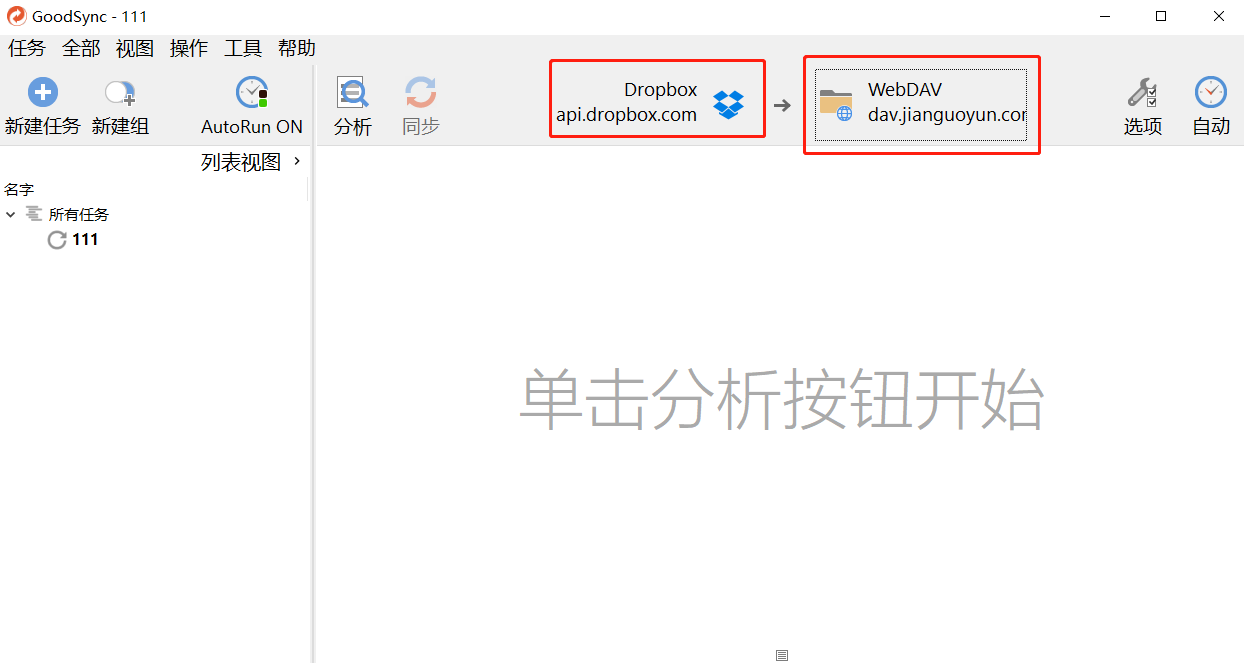
这里以将Dropbox文件转移至坚果云为例,选择左侧的按钮添加Dropbox,在出现的新窗口中选择Dropbox,并点击「执行」,会弹出网页窗口,登录Dropbox。
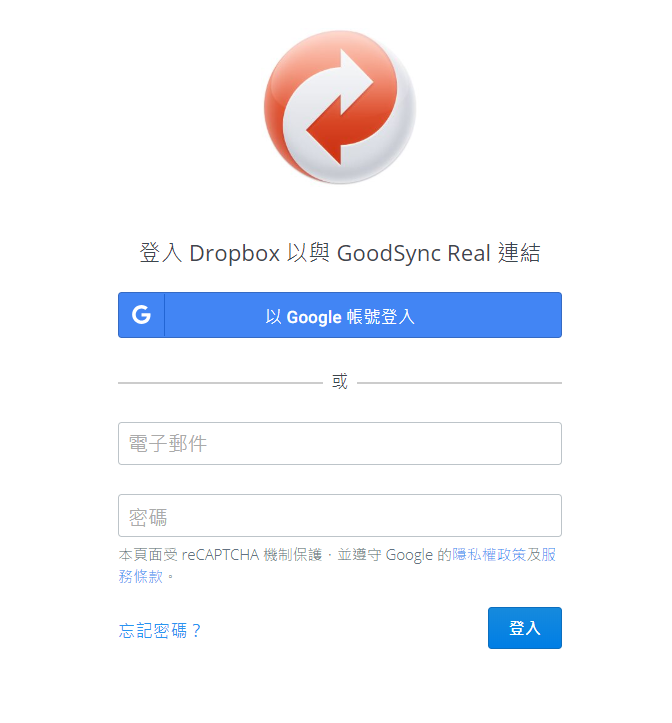
登陆完成之后我们开始添加坚果云,在主界面点击另一个网盘位置的按钮,选择「WebDAV」,输入坚果云的WebDAV信息(参考以往文章),完成添加。
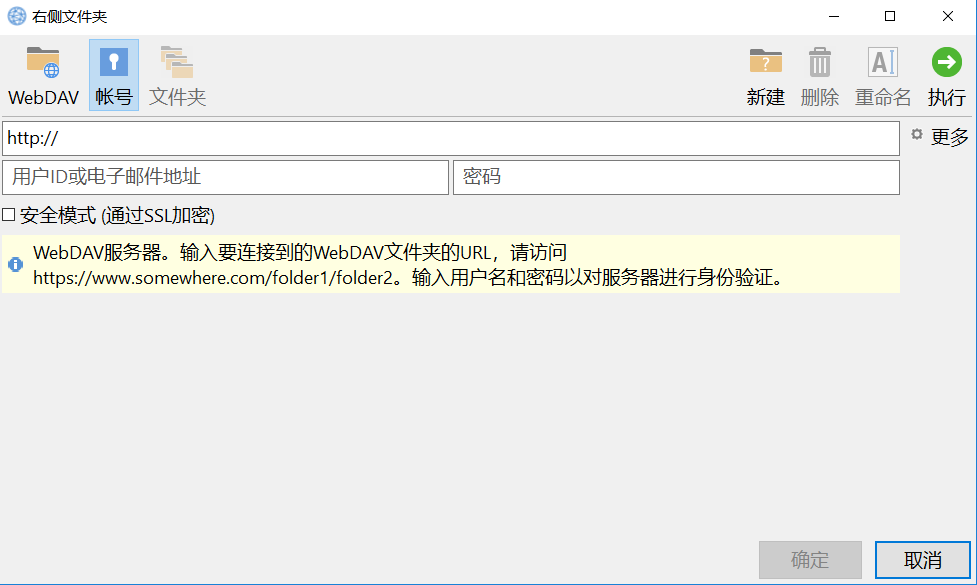
点击「分析」,让Goodsync分析出两个网盘之间的文件差异。
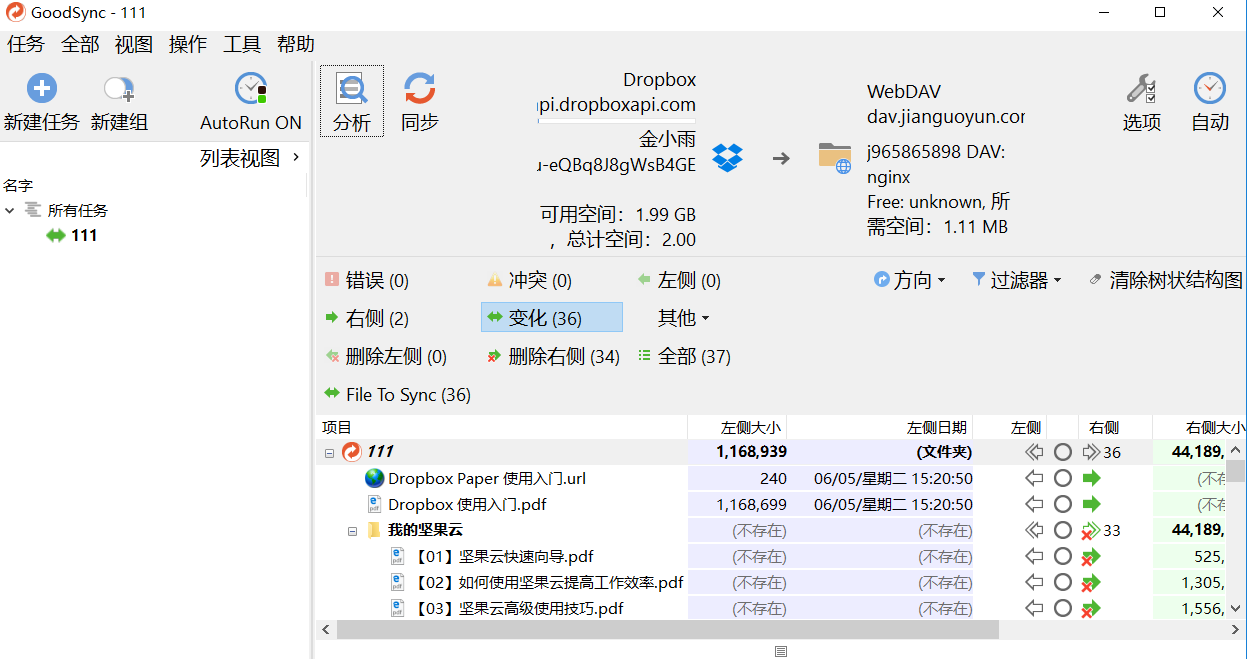
这时,需要注意,Goodsync默认的备份逻辑是将左侧网盘完全镜像到右侧,即如果有文件左侧有右侧没有,则在右侧加入这个文件;如果有文件左侧没有右侧有,这是将右侧的文件删除。这可能并不符合大多数人的期望,所以这里需要在「选项」中将「触发删除」取消勾选,这样就只将左侧独有的文件转移到右侧了。
然后点击「同步」开始迁移。稍等片刻。
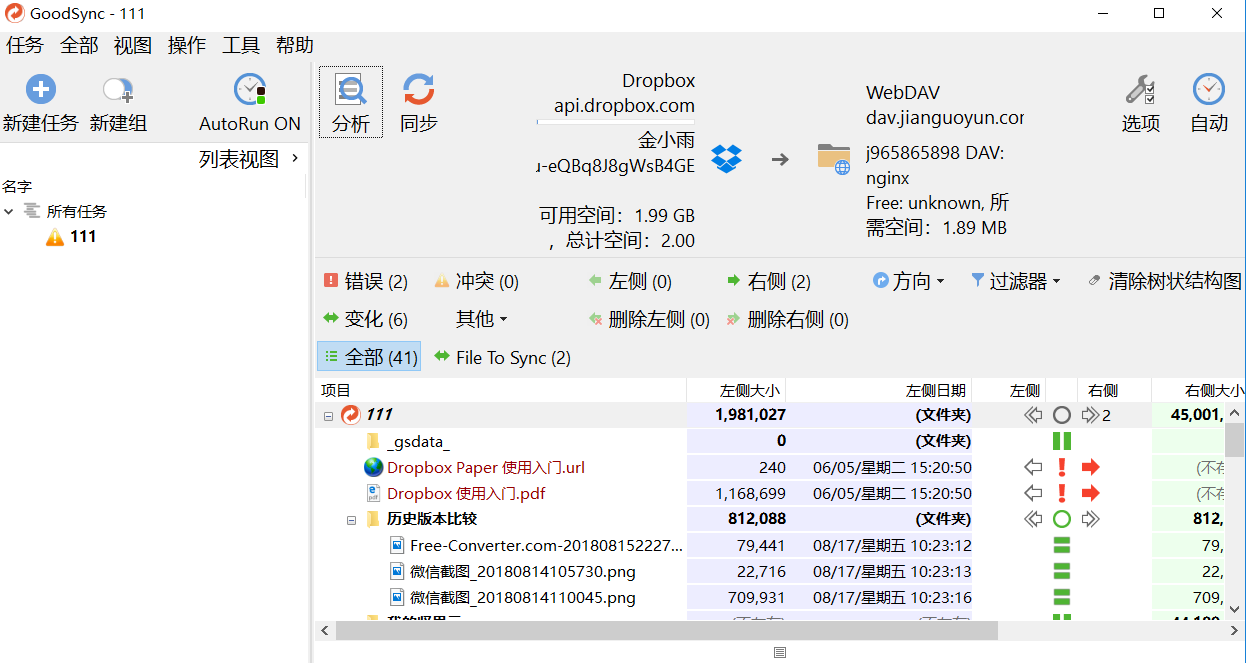
(*Dropbox等网盘注册即存在的教程文件是无法迁移的。)
通过这样的方法就可以将一个网盘的文件迁移到另一个网盘了,只需要简单的操作,之后的同步完全可以自动化。
看了这篇文章我想数据迁移的就不再是一个大难题了,还不快来使用坚果云。
 坚果芸
坚果芸
